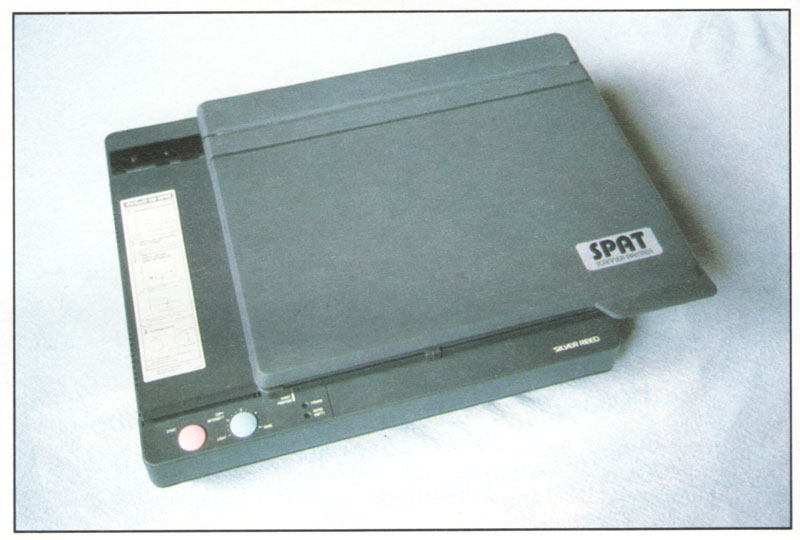
Jeder weiß: “Ein Bild sagt mehr als tausend Worte". Nur, wo sollen die Bilder Herkommen? Einfach mit dem Finger zu schnippen “is nich". Und was hilft das beste Malprogramm, wenn einem vielleicht das Talent, oder - was wohl meistens der Fall ist - die Lust und Geduld fehlen, stundenlang irgendwelche Bilder mit der Maus “einzumausen“? Erst recht treten Probleme auf, wenn es sich um Grafiken mit Schattierung handelt, zum Beispiel um Gesichter. Aber auch bei Symbolen machen sich schon nach kurzer Zeit Ungeduldserscheinungen bemerkbar, und ganz exakt bekommt der Grafiker das Objekt trotz einer Superlupe, die sein Malprogramm vielleicht besitzt, leider doch nie hin.
Dem Manne kann geholfen werden. Seit einiger Zeit bestehen verschiedene Möglichkeiten, Grafiken in den Computer einzulesen. Hierzu bedient man sich grundsätzlich zweierlei verschiedener Techniken: des Digitalisierens und des Scannens (gesprochen: Skennens). Beim Digitalisieren hat man eine Videokamera, die durch ihr Objektiv ein Bild erfaßt. Dieses wird dann von einem elektronischen Bausatz in digitale Bildsignale umgewandelt, die der Computer verwenden kann, um sich selbst ein “Bild zu machen”.
Die zweite Möglichkeit ist das Scannen. Hier gibt es ein lichtempfindliches Bauteil, mit dem punkt- oder zeilenweise eine Vorlage (im Normalfall auf einem Blatt Papier) abgetastet wird. Angefangen hat man im Computersektor mit verschiedenen Scannern (engl.: to scan = überfliegen, hier: abtasten) auf Druckerbasis. Hierzu wird auf den Druckkopf ein kleines Kästchen aufgesetzt, das über ein Kabel mit dem Rechner verbunden ist.
Dann steuert ein Programm den Druckkopf ganz langsam von links nach rechts, und gleichzeitig werden die Zustände des lichtempfindlichen Bauteils (meist ist es eine Fotodiode) abgefragt. Wenn die ganze Seitenbreite abgetastet worden ist, wird die eingespannte Vorlage minimal vorgeschoben (zum Beispiel 1/216 Zoll = ca. 0,1 mm) und das Ganze beginnt von vorne. Sie können sich gewiß vorstellen, wie lange man braucht, um eine Vorlage von zehn mal zehn Zentimetern abzutasten: Das kann schon 45 Minuten dauern. Und weil der Drucker nicht ganz exakt und gleichmäßig arbeiten kann, sind im Scanergebnis dann hin und wieder Streifen, und schon geht die Tortur von vorne los. Da kann der Computerbesitzer schon mal einen ganzen Nachmittag damit verbringen, an einer Vorlage “herumzuscannen”. Der Krach mit der Freundin oder Ehefrau ist da wohl vorprogrammiert.
Aber die Zeit ist nicht stehengeblieben, und somit wurde die Technik weiterentwickelt. Von den Fotokopiergeräten haben sich schlaue Erfinder die Tricks abgeschaut und die heutigen Flachbettscanner entwickelt. Hierzu haben sie sozusagen einen Kopierer nachgebaut und zwischen “Einlesen” und “Ausdrucken” ein bißchen raffinierte Elektronik gesteckt. Diese “zapft” quasi die Daten des eingelesenen Bildes oder Textes an und gibt sie an den Computer weiter.
Hier werden sie dann von intelligenter Software so aufbereitet, daß der Rechner wieder das ehemalige Bild daraus zusammensetzen kann. Ebenso wurde das Pferd auch von hinten fürs Ausdrucken aufgezäumt. Die Software konvertiert fertige Bilder in ein bestimmtes Datenformat und sendet dieses dann an das Gerät. Hier werden die Daten von der Elektronik verarbeitet und an das Druckelement weitergegeben, das dann die Grafik ausdruckt. Und fantastischerweise funktioniert das alles auch ohne Computer, man kann mit den meisten Flachbettscannern also auch Fotokopien erstellen (leider nur auf Thermopapier, aber dazu kommen wir noch).
Wir haben den “SPAT“-Scanner/-Printer/-Kopierer der Firma Silver Reed genau unter die Lupe genommen und für Sie getestet. Hierbei handelt es sich um einen “Flachbettscanner”. Die Vorlage wird flach auf die Glasscheibe eines beweglichen “Schlittens” gelegt und dann abgetastet. Unser Testmodell besitzt eine Auflagegröße von 32 mal 22 cm. Abtasten kann man geringfügig weniger als die Größe eines DIN A4-Blattes. etwa 28,2 cm mal 20,4 cm. Es fehlen also in der Länge rund 1,5 cm und in der Breite 0,6 cm. Der Silver Reed-Scanner tastet - ebenso wie die meisten Fotokopierer - mit seinem “Auge”, einem CCD-Bildsensor, die Vorlage zeilenweise ab. Hierbei kann er 200x200 dpi (dpi. engl.: dots per inch = Punkte pro Zoll bzw. 2,54 cm) “sehen". Rechnet man diese Auflösung in Bildpunkte um, so besteht eine DIN A4-Seite für Scanner und Computer aus mehr als 3,8 Millionen einzelner Punkte. Klar, daß der Computer hierfür einiges an Speicher “verbrät”: Pro eingelesener Seite werden 463.088 Byte benötigt. Daher lohnt sich der Scanner nur für Besitzer von ATARI ST-Geräten, die mindestens ein Megabyte Arbeitsspeicher besitzen. Zum Silver Reed-SPAT werden “serienmäßig” drei Programme mitgeliefert, die das Scannen und/oder Ausdrucken möglich machen. Hierbei handelt es sich um den “PIC GEM READER (PREADER)” und um “SPAT”; außerdem wird dem Benutzer mit “HCOPY” noch ein Treiber an die Hand gegeben, der es erlaubt. Hardcopies vom aktuellen Bildschirm zu erstellen. Gegen eine geringe Gebühr, die unter 50 Mark liegen soll, gibt es bei Silver Reed auch ein Programm namens “SPAT Labor”, mit dem man zwei Bilder im Speicher halten und zum Beispiel überlagern kann. Außerdem stehen einige schöne Zusatzfunktionen zur Verfügung.
Die Preise auf dem Scannersektor sind in der letzten Zeit enorm gefallen. Der Listenpreis für dieses Modell beträgt zwar satte 1998,- Mark, aber ein Preisvergleich lohnt sich! Da der SPAT auch als Printer einzusetzen ist. darf man ihn durchaus als Alternative zu einem Laserdrucker sehen, zumindest im Grafikbereich, da ein reiner Textausdruck (z,B. mit 1st Word) nicht möglich ist. Zwar ist die Auflösung mit 200 Punkten pro Zoll (dpi) geringer als beim Laserdrucker, aber schließlich kostet der SPAT ja nur die Hälfte und kann Vorlagen “lesen”. Die Frage ist nur, wo man die Anpassung für seinen Scanner-Printer herbekommt. Bei guten Programmen, die Grafik drucken, dürfte es aber keine Probleme geben. Für manche Desktop Publishing-Programme gibt es mittlerweile Anpassungen (zum Beispiel Calamus), ebenso bereits für bessere Malprogramme. Wünschenswert wäre eine Druckanpassung für Signum!.
Der Vorteil, den SPAT als Printer einzusetzen, liegt vor allem in der hohen Druckgeschwindigkeit. Der Ausdruck einer kompletten DIN A4-Seite erfolgt in nur sieben bis acht Sekunden. Lange Berechnungszeiten, wie beim Laserdrucker, um die Seite aufzubauen, gibt es nicht. Weil der Schlitten jedoch nach jeder Seite zurückgeschoben werden muß, eignet sich daß Gerät nicht so gut für Massenausdrucke (z.B. Rundschreiben 100mal drucken), aber wozu gibt es Fotokopierer?
Der SPAT sollte als Drucker eingesetzt werden, der überwiegend Vorlagen erstellt, die hinterher fotokopiert werden. Damit ist dann auch das leidige “Problem Thermopapier” gelöst. Eine Rolle Papier von ungefähr 30 Metern Länge (entsprechend 100 Kopien DIN A4) kostet circa 13 Mark, weitere Kosten - etwa für Toner, Trommel usw. - fallen nicht an.
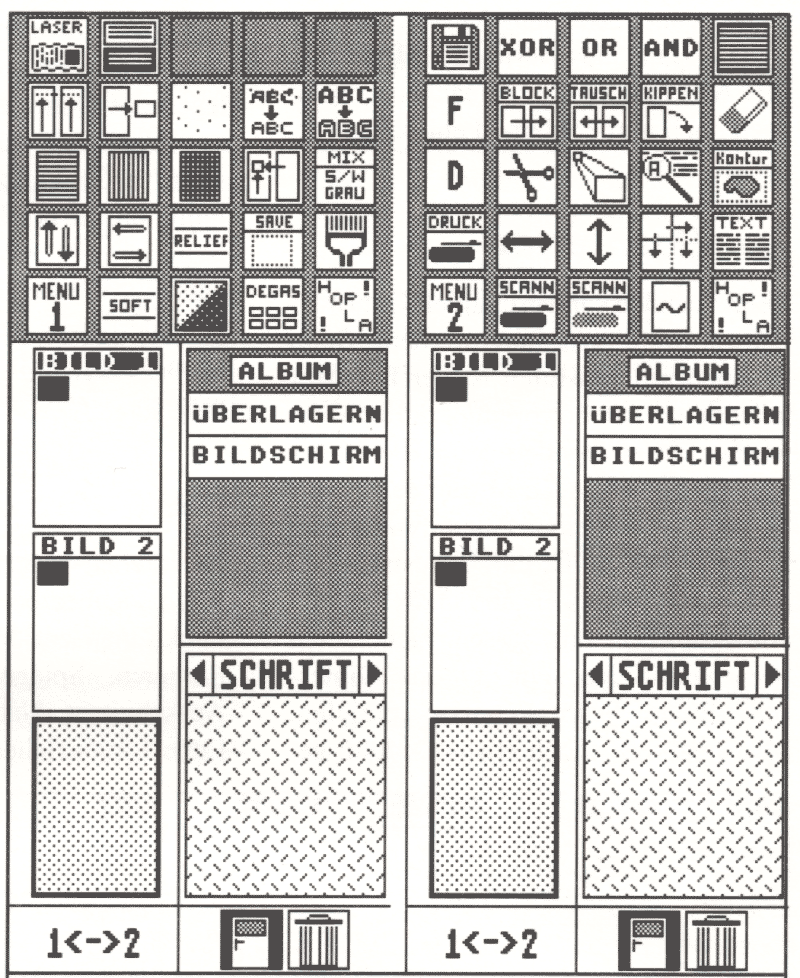 Die beiden Menüs von SPAT
Die beiden Menüs von SPAT
Problemkind Thermopapier
Die Ausdrucke auf Thermopapier sind leider nicht sonderlich beständig. Sind sie zum Beispiel längere Zeit direkter Sonneneinstrahlung ausgesetzt (etwa in einem Schaufenster), verblaßt der Ausdruck und verschwindet allmählich. Auch das Überkleben mit durchsichtiger Folie und Tesafilm führt zum Verlust der Thermo-”Druckerschwärze”. Gelangt Lösungsmittel von Klebstoff auf das Papier, kommt es zum “Gegeneffekt”, und das Papier färbt sich an dieser Stelle schwarz. Ein Zusammenkleben von Vorlagen oder ähnlichem mit üblichen Klebern scheidet damit also aus, weil es häßliche schwarze Flecken gibt (letzte Rettung: der lösungsmittelfreie Klebestift). Dazu kommt der häßliche Abrißrand, der jedesmal mit einer Schere nachgearbeitet werden muß. Außerdem versucht das Papier ständig, sich wieder zusammenzurollen, so wie es auf der Thermopapierrolle lag. Wird im Laufe der Zeit die Rolle immer dünner, rollt sich das bedruckte Blatt also immer stärker zusammen.
Leider sind die Ausdrucke auch nie gleich lang, und der Scanner kann aus systembedingten Gründen den obersten Zentimeter nicht bedrucken, was mitunter (vor allem bei der Hardcopy) ziemlich störend ist. Ist es durch die Software nicht möglich, einen oberen Rand zu lassen, gehen die Informationen im oberen Bildrand verloren. Bei einer Bildschirmhardcopy fehlt also genau die Menüzeile (Bild 1). Am unteren Ende kann ebenfalls ca. ein Zentimeter nicht bedruckt werden, der aber eher selten ins Gewicht fällt oder Probleme aufwirft.
Wie bereits erwähnt, werden drei Programme mitgeliefert: SPAT, PREADER und HCOPY. SPAT arbeitet mit fünf Türen, die der Benutzer öffnen kann. Damit stehen verschiedene Menüs zur Auswahl:
- Grafik
- Text
- Fotolabor
- Scannen
- Drucken
In diesen fünf Räumen stehen verschiedenste Funktionen zur Verfügung. Man merkt schnell, daß sich der Softwarehersteller "Irata" aus Berlin bei SPAT und PREADER viel Mühe gemacht hat, wenn auch noch immer kleine Fehlerchen enthalten sind.
Der Scanraum
Beim Scannen kann prinzipiell Grau oder Schwarzweiß gescannt werden. Beim Scannen in Graustufen ist der Benutzer keineswegs auf die voreingestellten Werte angewiesen, sondern kann die 16 zur Verfügung stehenden Muster selbst verändern und aus einer Palette von vielen Mustern wählen. Es gibt Graustufen mit 4x4, 4x5, 4x6, 4x7 und 4x8 Punkten Auflösung. Damit lassen sich durch Manipulationen sehr schöne, unterschiedliche Scanergebnisse erzielen. Man benötigt jedoch etwas Geduld, genau die richtigen Stufen "herauszufummeln“. Das Scannen mit Graustufen eignet sich in erster Linie für farbige Vorlagen und Bilder mit Schattierungen (zum Beispiel Fotos). Außerdem kann der Benutzer beim Graustufen-Scannen zwischen drei Kontrasteinstellungen wählen, wodurch sich entweder stärkere, "harte" Musterabstufungen oder feine, "weiche" Übergänge in den Bildern erzielen lassen. Der Unterschied ist zwar meist nur gering, kann aber mitunter die Ergebnisse entscheidend beeinflussen.
"Schwarzweiß" wird wesentlich schärfer und wird für Text, schwarz weiße und/ oder kontrastreiche Bilder verwendet (zum Beispiel Comics). Ist die Vorlage im Computer, kann sie wahlweise verkleinert oder gespiegelt werden.
Ferner kann sich der Benutzer am Bildschirm durch Querlegen des Bildes einen Überblick verschaffen. Sehr nützlich ist die "Hoppla!"-Funktion, die in allen Räumen vorhanden ist und ein UNDO (ungeschehen machen) darstellt. Wurde also mal etwas am Bild verändert, was dann doch nicht gefällt, kann es hiermit rückgängig gemacht werden.
Text- und Grafikraum
Hier stehen dem Künstler, der seine Vorlagen nachbearbeiten möchte, zahlreiche Funktionen zur Verfügung. Invertieren, Radieren, Spiegeln, Verschieben von Ausschnitten, Nachbearbeitung mit der Lupe, Linienziehen, Rechtecke und Kreise zeichnen und ein Lasso fehlen ebensowenig, wie das Setzen und Löschen von Punkten oder das Füllen in beliebigen Füllmustern. Hier kann also das Bild pixelgenau verändert und verschönert werden.
Zum Einladen und Abspeichern stehen insgesamt sieben verschiedene Dateiformate zur Verfügung: Degas (High), Degas (Low), Screen (32k), DIN A4 (64k), GEM-Image (IMG), Gesamtbild (463.088 Bytes) und PR-Format (Gesamtbild komprimiert). Im Textraum kann mit Systemfonts beliebiger Art und Größe in das Bild geschrieben werden. Eine schöne Sonderfunktion wurde eingebaut, die in erster Linie für Überschriften eingesetzt werden kann: Der Benutzer zieht eine Box um seinen Text. An der Stelle, an die er mit der Maus klickt, wird punktweise der Text zusammengerückt oder auseinandergezogen. Leider kann die Funktion nicht als Kerning (Überlappen von überstehenden Buchstaben, zum Beispiel T, A, W. usw.) benutzt werden. Schiebt der Benutzer seine Buchstaben nämlich so weit zusammen, daß sie sich überlappen würden, werden die Pixel eines Zeichens gelöscht. Die Funktion dient also nur zum Komprimieren breiter und Dehnen schmaler Texte. Mit einer weiteren Funktion läßt sich ein Randausgleich verwirklichen. Hier werden die Leerstellen zwischen den Wörtern so gedehnt, daß man eine Art Blocksatz erhält. Die Abstände zwischen den Buchstaben bleiben jedoch fest.
Durch die Spezialfunktion können eigene Zeichensätze nachgeladen werden. Silver Reed bietet zusammen mit IRATA drei Zeichensatzdisketten zu niedrigen Preisen an (um die 30,- Mark), die je mit etwa 15 Fonts gefüllt sind. So können andere Zeichensätze in die Grafikseite eingefügt werden. Eine nette Funktion sind auch die zuschaltbaren Lineale, die ein pixelgenaues Arbeiten erlauben.
Das Fotolabor
Es besitzt zwar keine Dunkelkammer, aber prinzipiell kommen die Funktionen aus dem Fotobereich. In diesem Raum lassen sich Bilder vergrößern und verkleinern, ebenso können sie seitlich gekippt werden. Mit dem Fotoapparat kann ein Ausschnitt festgelegt und in ein Bilderalbum kopiert werden. Ferner läßt sich eine Rasterung (Bilder gröber machen, mitunter nötig für Zeitungsdruck) von Bildteilen über eine weitere Funktion realisieren. Durch das eingebaute Album können Bildausschnitte zwischengespeichert werden. Wenn der Benutzer diese später wieder in sein Bild einfügen will, hat er die Wahl zwischen DIA und FOTO. Ein Bildteil wird also entweder eingeblendet (dazugemischt) oder er überdeckt den alten Bildteil. Hierdurch können zum Beispiel Schwarzweiß- und Graustufenbilder überlagert werden, wodurch die Graustufenbilder kontrastreicher werden und schärfer wirken.
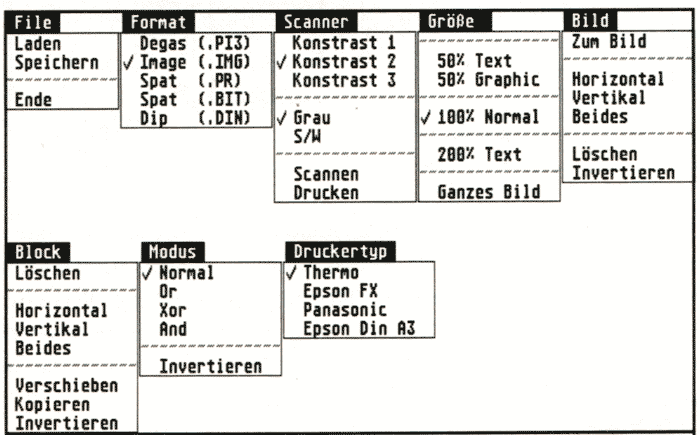 Die beiden Pull-Down-Menüs von PREADER
Die beiden Pull-Down-Menüs von PREADER
Der Druckraum
Im Druckraum kann der Benutzer zwischen verschiedenen Druckern wählen. Das Programm steuert den SPAT, Epson-Kompatible, Panasonic-Drucker mit 24 Nadeln und auch DIN A3-Drucker (15-Zoll Druckbreite) an. Besonders der Ausdruck auf letzteren ist zu empfehlen. Nach Aussagen von IRATA hat man den NEC P6 nicht angepaßt, weil er den Ausdruck entweder verkleinere oder vergrößere und nicht ganz unverzerrt wiedergäbe. Wir testeten auf einem Panasonic KX-P 1592 (9-Nadeldrucker) den Ausdruck, denn das Programm kann auf A3-breiten Druckern sogar Drucke in A2 (!) bewältigen. Der Ausdruck in A2 ist bereits sehr gut, (fast) professionelle Ergebnisse werden jedoch erzielt, wenn man in einem guten Copy-Shop den A2-Druck noch verkleinern läßt. Das auf Anhieb schönste Druckergebnis liefert natürlich der Thermodruckkopf. Die 9-Nadler liefern zwar eine höhere Auflösung (240*216 dpi), aber die Nadeln sind bei weitem nicht so fein wie die Punkte, die der Thermodrucker erzeugt.
Mit dem Programm SPAT werden viele Wünsche erfüllt. Das Handbuch ist logisch aufgebaut und leicht verständlich. Leider ist das Programm nicht ganz fehlerfrei. Das äußert sich bei bestimmten Funktionen dadurch, daß die obersten drei Zentimeter mit “Datenmüll” übersät werden und dieser Teil des Bildes verlorengeht, was bedauerlicherweise viel zu häufig passiert (vor allem während des Abspeicherns). Kann der Benutzer also aufgrund von sehr langen Bildern nicht auf die oberen drei Zentimeter verzichten, empfiehlt es sich, das zweite Programm zu benutzen, den PREADER, da dieser das Krankheitssymptom nicht zeigt.
Der Preader
Der PIC GEM READER erfüllt hauptsächlich die Standardfunktionen und verzichtet zugunsten besserer Übersicht und Bedienerfreundlichkeit auf überflüssigen “Schnickschnack”. In diesem Programm, das angeblich vollständig in Maschinensprache geschrieben wurde und sich durch sehr hohe Arbeitsgeschwindigkeit auszeichnet, kann der Benutzer seine Vorlagen blitzschnell einlesen oder aus-drucken. An Druckern stehen die gleichen
zur Verfügung wie beim Programm SPAT. Als Zusatzfunktionen gibt es Verschieben, Kopieren, Löschen und Invertieren. Dies kann sowohl mit dem gesamten Bild als auch in Ausschnitten geschehen. Ferner stehen die fünf verschiedenen Grafikmodi zur Einstellung bereit, und es kann aus der Palette Replace, Or, Xor, And und Invert ausgewählt werden. Was auf jeden Fall fehlt, ist die Möglichkeit, bei der Auflösung von 100 Prozent radieren zu können. Das Entfernen kleiner, schwarzer Punkte im Speicher (zum Beispiel von einer schlechten Vorlage) wird damit zur Tortur. Naja, nobody is perfect!
PREADER ist wahrscheinlich in erster Linie dafür gedacht, schnell mal ein paar Grafiken einzulesen oder auszudrucken und überzeugt durch seine Geschwindigkeit ebenso wie durch die Einfachheit der Bedienung. Eine schöne Idee sind die verschiedenen Druckgrößen: Der Benutzer kann wählen zwischen normaler Größe (100%), Zoom (200%), zwei Verkleinerungen auf 50% (Grafik- und Textmodus) und einem besonders schönen Miniausdruck, mit dem eine komplette eingescannte Seite in Briefmarkengröße ausgegeben werden kann.
Bis auf diese Miniatur können ebenso auch Ausschnitte aus der Graphik im IMG-, DEGAS-Monochrom-, DIN A4-, BIT- (463.088 Bytes) und im PR-Format (komprimierte Gesamtseite) in 50, 100 und 200 Prozent abgespeichert werden. Ebenso verhält es sich mit der Anzeige am Bildschirm, wobei man zusätzlich noch die gesamte Seite auf einen Blick ansehen kann. Eingeladene Grafiken, die kleiner als die Druckseite sind, werden als bewegliches Objekt dargestellt und können an beliebiger Stelle auf dem Bildschirm abgelegt werden. Herz, was willst Du mehr?
Hcopy
Der Hardcopy-Treiber “hängt” sich nach seinem Aufruf in den Speicher und ersetzt so die alte Hardcopy-Routine. Druckt der Benutzer nun das nächste Mal Alternate und Help gleichzeitig, wird eine Hardcopy auf dem SPAT ausgegeben. Schade, daß der obere Zentimeter fehlt... Bei Hardcopies vom Desktop geht also “unterwegs” immer die Menüzeile verloren, die nur vergeblich auf dem Ausdruck gesucht werden kann.
Fazit
Obwohl das Gerät längere Zeit im Test war, zeigte es keinerlei Ausfälle oder technische Mängel. Die 200 Punkte pro Zoll (dpi) reichen für nahezu alle Zwecke voll aus, allerdings sollten die Vorlagen eine Größe von mindestens drei mal drei Zentimetern haben, wenn es sich um dünne Linien handelt. Insgesamt gilt das Prinzip “je größer, desto besser”. Verkleinern kann dann der Rechner. Wer in erster Linie farbige Grafiken scannen oder mit Graustufen arbeiten möchte, dem sei eher zu einem Scanner geraten, der Farben trennen kann, da sich hier mitunter in einer grauen “Suppe” wenig erkennen läßt, denn unterschiedliche Farben ergeben häufig gleiche Grauwerte.
Aber das Gerät hat auch einen entscheidenden Nachteil: Ein Scanner kann zur Sucht werden - zur Sucht, alles einzuscannen, was einem gerade in die Finger kommt und nicht niet- und nagelfest ist. Wir haben uns in nur eineinhalb Wochen eine Objektbibliothek auf der Festplatte angelegt, die über sechs Megabyte groß ist. Nach dem Motto “ein kleines Objekt für jede Gelegenheit”. Da ist auch schon so mancher Garfield im Rechner gelandet...
Zwar sind die 1998,- Mark “eine Menge Holz”, aber die Investition lohnt sich auf jeden Fall für Grafikfans, die ihre Texte mit Bildchen illustrieren möchten und auch für Heim-Desktop-Publisher im mittleren bis gehobenen Bereich. Wer eine preiswerte Alternative zum Laserdrucker sucht, sollte sich das Angebot ebenfalls durch den Kopf gehen lassen, vor allem, wenn er eine günstige Fotokopiermöglichkeit besitzt. Der Spaß, den das Gerät bietet, läßt jedoch nie das Gefühl aufkommen, das Geld schlecht angelegt zu haben. GUT SCAN!
RP